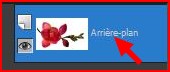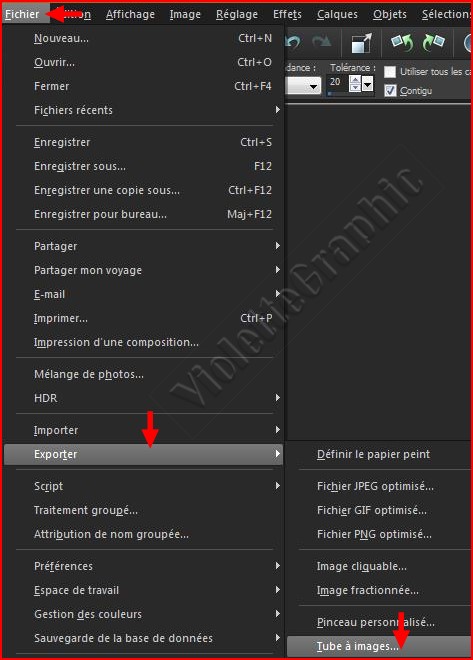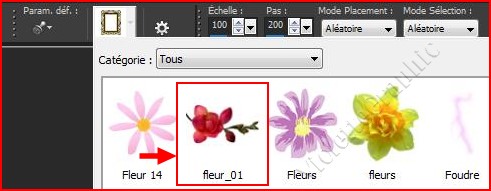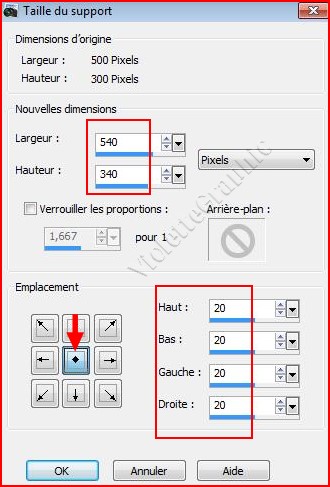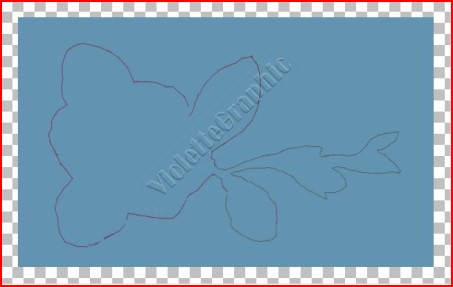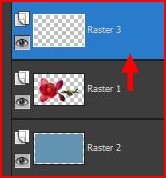|
L'Atelier PSP X5 de Violette *** Découverte du logiciel Paint Shop Pro Version X5 ( La plupart des tutoriels pourront être réalisés avec les autres versions de PSP ) *** Tous ces tutoriels sont de ma création Toute ressemblance avec un autre tutoriel n'est que pure coïncidence Il est strictement interdit de copier ou de distribuer les Tutoriels de l'Atelier De Violette ou de les proposer dans un forum ou un groupe Ils sont destinés à usage personnel
Création d'un tube unique ***
*** Pour travailler cette leçon il vous faut une image de votre choix
ou prendre celle-ci ICI Vous avez pris l'habitude maintenant de l'enregistrer dans votre dossier : "mes_images" *** Penser à enregistrer souvent votre travail ***
*** 1 - Ouvrir
une bonne habitude : Toujours...faire un duplicata de votre image Dans la barre de menu /Cliquer sur Fenêtre/Dupliquer ** Votre image est ouverte dans votre plan de travail
2 - Dans la Palette des Calques Double-cliquer sur l'arrière-plan pour le transformer en calque
3 - Activer
l'outil baguette magique
4 - Cliquer dans l'espace blanc de l'image le fleur est sélectionnée
5 - Appuyer sur la touche Suppr. le fond blanc a disparu
Sélection/Ne rien sélectionner
6 - Nous allons l'enregistrer avec les tubes du logiciel Dans la barre des menus/Cliquer sur fichier/Exporter/tube à images
cette fenêtre s'ouvre : donner un nom à votre tube et OK
7 - Activer
l'outil tube
rechercher votre tube "fleur01"
Vous le retrouvez parmi vos tubes
*** Si vous voulez vraiment faire un beau tube il y a encore un petit travail de patience à faire...
1 - Calques/Nouveau calque Remplir de couleur #6294b2 ** Calques/Réorganiser/Déplacer vers le bas
2 - Image/Taille du support réglages suivants :
3 - Calques/Nouveau calque
4 - Activer
l'outil stylo
configuré ainsi:
Vous allez faire petit à petit une fine bordure autour de ce tube en changeant continuellement la couleur de votre premier-plan
Dessiner le contour de votre fleur :
5 - Activer le calque 3 **Calques/Fusionner le calque du dessous **Supprimer le calque bleu
6 - Fichier/Exporter/Tube à images
***
|